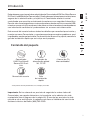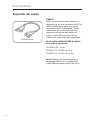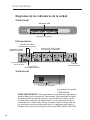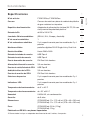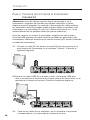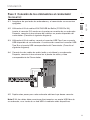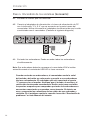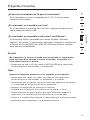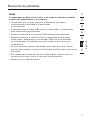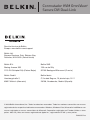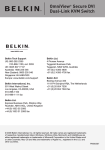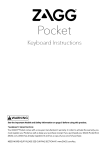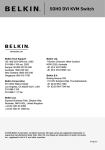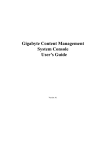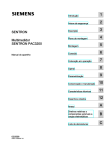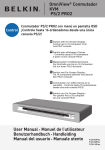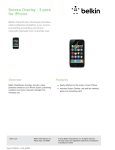Download Manual del usuario
Transcript
Conmutador KVM OmniView® Secure DVI Dual-Link Manual del usuario F1DN102Dea F1DN104Dea Índice de contenidos 1. Introducción.............................................................................................1 Contenido del paquete..................................................................... 1 2. Generalidades..........................................................................................2 Características de seguridad............................................................ 2 Otras características.. ....................................................................... 3 Requisitos del equipo....................................................................... 4 Requisitos del sistema.. .................................................................... 5 Diagramas de los indicadores de la unidad....................................... 6 Especificaciones.. ............................................................................. 7 3. Instalación................................................................................................8 Configuración previa.. ....................................................................... 8 Montaje del Conmutador (opcional).. ................................................. 9 Conexión de la consola al Conmutador............................................10 Conexión de los ordenadores al Conmutador...................................11 Encendido de los sistemas..............................................................12 4. Utilización del Conmutador....................................................................13 Selección de un ordenador mediante los selectores de puerto.........13 5. Preguntas frecuentes.............................................................................14 6. Resolución de problemas.......................................................................16 7. Información............................................................................................18 Introducción 1 Este manual del usuario le ofrece todos los detalles que necesitará para instalar y manejar su nuevo Conmutador, y consejos expertos para resolver problemas, en el improbable caso de que los tuviese. Para una instalación sencilla y rápida, consulte la guía de instalación rápida que se incluye en el paquete. 4 Contenido del paquete 2 3 5 6 7 1 Conmutador KVM OmniView® Secure DVI DualLink Adaptador de alimentación global 3A, CC 5V Manual del usuario Guía de instalación rápida 4 tomas de CA intercambiables1 Incluye tomas de CA para EE.UU., R.U., Europa y Australia. Importante: Se ha colocado un precinto de seguridad a ambos lados del Conmutador, para poder determinar si el producto se ha abierto o ha sido manipulado (vea el diagrama de la página 6). Si uno de los precintos ha sido retirado o no se está intacto, le rogamos que llame al teléfono del servicio de Asistencia técnica de Belkin (800) 282-2355. 1 sección Enhorabuena y gracias por haber adquirido este Conmutador KVM OmniView Secure DVI Dual-Link de Belkin (el Conmutador). Diseñado especialmente para instalaciones seguras de la administración y el ejército, el Conmutador ofrece el control centralizado que necesitan actualmente los entornos con seguridad informática. Permite a los usuarios gestionar varios ordenadores desde una única consola USB, mientras que se evita la transferencia de datos no intencionada entre ordenadores con información confidencial y ordenadores sin acceso a esta información. Generalidades Características de seguridad • Procesadores dedicados D iseñados especialmente para entornos seguros, el Conmutador dispone de un procesador exclusivo para cada puerto de ordenador. Esto mantendrá los ordenadores con información confidencial y los ordenadores sin acceso a esta información separados y seguros en todo momento, mientras que se evita la transferencia de datos no intencionada entre ordenadores. • Sin memoria intermedia E l Conmutador no dispone de memoria intermedia y no puede almacenar datos. Esto impide que se transfieran de forma no intencionada claves o cualquier otro dato cuando se pasa de un ordenador a otro, garantizando la integridad de sus datos confidenciales. El Conmutador no dispone de funciones que requieran el uso de memoria, como teclas de acceso directo, AutoScan, o visualización en pantalla (OSD). • Firmware no reprogramable E l Conmutador cuenta con firmware propio que no es reprogramable, lo que evita la posibilidad de que se manipule la lógica del KVM. • Precinto de seguridad S e ha colocado un precinto de seguridad a ambos lados del Conmutador, para poder determinar si el producto se ha abierto o ha sido manipulado. • Hardware a prueba de manipulaciones T odos los circuitos integrados se han soldado directamente a la placa del circuito impreso para impedir que se manipulen los componentes. • Listado NIAP E l Conmutador aparece incluido en la lista de la Asociación estadounidense de seguridad de la información (NIAP). Ha alcanzado el nivel EAL 4 (Nivel de seguridad 4).de los criterios de la NIAP. 2 Generalidades 1 • Compatibilidad USB 2 E l Conmutador es compatible con las tecnologías USB 1.1 y USB 2.0 y ofrece conectividad plug-and-play con ratones, teclados y ordenadores USB. • Soporte DVI Dual-Link 3 E l Conmutador KVM soporta resoluciones de vídeo de hasta 2560 x1600. Esto incluye soporte para pantallas digitales de 20 pulgadas y más. 4 • Conmutación de audio 5 Le permite compartir los altavoces y los micrófonos entre los ordenadores. • Selectores de puertos exclusivos L os selectores de puerto, situados en el panel frontal del Conmutador, le permiten pasar cómodamente de un ordenador a otro. Cada botón controla un único puerto de ordenador. 6 7 • Indicadores LED E xiste un indicador LED situado sobre cada selector de puerto que se ilumina para indicar que la consola controla en ese momento el ordenador correspondiente. Cuando se pulsa uno de los selectores de puerto, el indicador LED correspondiente se iluminará. • Carcasa de metal El Conmutador dispone de una resistente carcasa metálica que otorga estabilidad al Conmutador y le permite colocarlo bajo su monitor o cualquier otro elemento de su escritorio. • Instalación en el escritorio o montaje en bastidor Gracias a su diseño compacto, el Conmutador se puede colocar en su escritorio o montarse en un bastidor para servidores estándar de 19 pulgadas, en un espacio de 1U.2 • Adaptador de alimentación global El Conmutador incluye un adaptador de alimentación global y tomas intercambiables para utilizarse tanto en instalaciones nacionales como internacionales.3 * 3 ara montar en bastidor los Conmutadores de 2 y 4 puertos necesita adquirir un Kit de P montaje en bastidor (número de artículo de Belkin F1D005). Incluye tomas de CA para EE.UU., R.U., Europa y Australia. 3 sección Otras características Generalidades Requisitos del equipo Cables Belkin recomienda encarecidamente la utilización de los Kits de cables KVM DVI/ USB de Belkin para lograr el máximo rendimiento de su Conmutador. Estos cables ofrecen la más alta calidad y aseguran una transmisión óptima de audio y vídeo. Se necesita un Kit de cables para cada ordenador conectado. F1D9201b-XX Kit de cables KVM DVI/USB de Belkin Con audio y micrófono: FF1D9201-06 – 1,8 m F1D9201-10 - 304.80 cm. (3m) F1D9201-15 - 457.20 cm. (4.6m) Nota: Debido a las limitaciones de la tecnología USB y DVI, la longitud del cable USB no puede superar los 4,6 m. 4 Generalidades Requisitos del sistema El Conmutador es compatible, aunque no de forma exclusiva, con los siguientes sistemas operativos: •Windows® 2000 •Windows XP (Home/Professional) •Windows 2003 Server •Windows Vista® •Red Hat® Linux® Desktop •Red Hat Enterprise Linux WS 2 3 4 5 • Mac OS® X v10.3 y versiones superiores 6 Teclados 7 •Compatibles con USB (incluidos los teclados inalámbricos) Ratón •Compatibles con USB (incluidos los ratones ópticos o inalámbricos) Monitores •Pantallas digitales con soporte DVI-D, single-link y dual-link Altavoces • Altavoces de ordenador con clavija estéreo de 3,5 mm Micrófono • Micrófono de ordenador con clavija de 3,5 mm 5 sección Sistemas operativos (OS) 1 Generalidades Diagramas de los indicadores de la unidad Vista frontal Indicadores LED Selectores de puerto Vista posterior Entradas de audio/ micrófono de la consola Puertos DVI, USB y audio/ micrófono del ordenador Puerto de teclado USB de la consola Puerto de ratón USB de la consola Consola DVI Puerto para monitor Toma de alimentación CC Vista lateral Precinto de seguridad (se muestra el modelo F1DN104Uea) AVISO IMPORTANTE: Tiene que haber un precinto de seguridad en ambos lados de la carcasa del Conmutador (dos precintos en total). Si ambos precintos pueden verse y se encuentran intactos, nadie ha intentado manipular su Conmutador ni lo han abierto desde el momento de su fabricación. Si por cualquier motivo faltase uno de los precintos o no se encontrase intacto, le rogamos que llame al teléfono del servicio de Asistencia técnica de Belkin (800) 282-2355. 6 Generalidades 1 Especificaciones F1DN102Dea, F1DN104Dea Carcasa: arcasa de metal con placa de cubierta de plástico C de gran resistencia a impactos Requisitos de alimentación: daptador de alimentación (mínimo) 5V CC, 3A con A clavija central de polaridad positiva4 Entrada de CA de100 a 240 V CA 4 enchufes CA intercambiables: (EE.UU., R.U., Europa y Australia) N° de usuarios admitidos: 1 5 N° de ordenadores admitidos: y 4 respectivamente para los modelos de 2 y 4 2 puertos 6 Monitores válidos: pantallas digitales DVI-D Single-Link y Dual-Link Resolución válida: Hasta 2560 x1600 Entrada de teclado de consola: USB Tipo A Entrada de ratón de consola: USB Tipo A Puerto de monitor de consola: DVI Dual-Link hembra Altavoz/micrófono de la consola: 3,5 mm hembra Puertos de ratón/teclado de CPU: USB Tipo B Audio/micrófono de la CPU: 3,5 mm hembra Puertos de monitor del CPU: DVI Dual-Link hembra Selectores de puertos: y 4 respectivamente para los modelos de 2 y 4 2 puertos Indicadores LED: y 4 respectivamente para los modelos de 2 y 4 2 puertos Temperatura de funcionamiento: de 0° a 40° C 2 3 4 7 Temperatura de almacenamiento: de -20° a 60° C Humedad: 0-80% HR, sin condensación Garantía: de 3 años Dimensiones: (F1DN102Dea) 11 x 1,75 x 6 int. (279 x 45 x 150 mm) (F1DN104Dea) 11 x 1,75 x 6 int. (279 x 45 x 150 mm) Peso: (F1DN102Dea) 2,5 lb. (1.1kg) (F1DN104Dea) 1.1kg Fabricado en EE.UU. con piezas importadas El Conmutador incluye un adaptador de alimentación de 5 voltios, 3 amperios. 4 7 sección Nº de artículo: Instalación Antes de empezar, por favor invierta unos minutos en registrar su producto. De este modo, Belkin podrá ponerse en contacto con usted en caso de que necesite comunicarlealgunainformaciónrelativaalusosegurodesuproducto.Puederegistrar su producto en línea en https://www.belkin.com/registration/. Configuración previa Dónde colocar el conmutador: La carcasa del Conmutador está diseñada para colocarse en el escritorio o montarse en bastidor. Para los Conmutadores de 2 y 4 puertos puede adquirir un Kit de montaje en bastidor (número de pieza de Belkin F1D005). Tenga en cuenta los siguientes aspectos a la hora de decidir dónde colocar el conmutador: • su proximidad a los selectores de puerto en la parte frontal del Conmutador • la longitud de los cables conectados a su teclado, monitor y ratón • la ubicación de sus ordenadores con respecto a la consola • la longitud de los cables que utiliza para conectar los ordenadores al Conmutador Advertencia: Evite colocar los cables cerca de luces fluorescentes, aparatos de aire acondicionado o máquinas que produzcan ruido eléctrico (p. ej., aspiradores.) 8 Instalación Montaje del conmutador (opcional) Instalación de soportes (F1DN102Dea y F1DN104Dea) 2 3 1.1 F ije el soporte al lateral del conmutador utilizando los tornillos Phillips incluidos. (Consulte el siguiente diagrama). 4 5 6 7 1.2 Monte el conmutador en los rieles del bastidor. (Consulte el siguiente diagrama). Ahora, su conmutador está montado sólidamente en el bastidor y está listo para conectar la consola. 9 section Los conmutadores de 2 y 4 puertos se pueden instalar en un bastidor de 19 pulgadas utilizando un Kit de montaje en bastidor, que se vende por separado (número de artículo de Belkin F1D005). 1 Instalación Paso 2Conexión de la Consola al Conmutador (necesario) Advertencia: Antes de intentar conectar algo al conmutador o a sus ordenadores, asegúrese de que todo sus equipos informático y demás dispositivos estén apagados. La conexión y desconexión de cables mientras los ordenadores están encendidos puede provocar daños irreversibles a sus ordenadores y al conmutador Si no lo hace, Belkin International, Inc., no se responsabilizará de los posibles daños que puedan producirse. Antes de conectar su consola al conmutador, asegúrese de que el ratón y el teclado USB funcionan de modo correcto con todos los ordenadores (los controladores USB para dispositivos de interfaz humana (HID) estarán instalados en todos los ordenadores). 2.1 C onecte su cable DVI del monitor al puerto DVI que se encuentra en la parte trasera del Conmutador, en el apartado "Consola". (Consulte el siguiente diagrama). 2.2Conecte los cables USB de su teclado y ratón a los puertos USB para ratón y teclado que se encuentran en la parte trasera del Conmutador, en el apartado de la consola de usuario. (Consulte el siguiente diagrama). 2.3 10 onecte los cables de sus altavoces y de su micrófono a los puertos C correspondientes, en el apartado de consola de usuario. Instalación Paso 3 Conexión de los ordenadores al conmutador (necesario) 3.2 U tilizando el Kit de cables KVM DVI/USB de Belkin (F1D9201b-XX), inserte el conector DVI macho en el puerto para monitor de su ordenador. Después, conecte el otro extremo del cable en un puerto disponible del conmutador. (Consulte el siguiente diagrama). 3.3 U tilizando el Kit de cables, conecte el conector USB Tipo A en un puerto USB disponible de su ordenador. A continuación conecte el conector USB Tipo B en el puerto USB correspondiente del Conmutador. (Consulte el siguiente diagrama). 3.4 C onecte los dos cables de audio (audio y micrófono) a su ordenador. Después, conecte el otro extremo en el puerto de audio y vídeo correspondiente del Conmutador. 2 3 4 5 6 7 3.5 Repita estos pasos para cada ordenador adicional que desee conectar. Nota:El Kit de cables debe conectarse directamente a un puerto USB libre de su ordenador, no a través de un hub USB ni mediante otros dispositivos. 11 sección 3.1Asegúrese de que todos los ordenadores y el conmutador se encuentren apagados. 1 Instalación Paso 4 Encendido de los sistemas (necesario) 4.1. Encienda el monitor que ha conectado. 4.2 C onecte el adaptador de alimentación a la toma de alimentación de CC con la indicación "5 V, 3 A" que se encuentra en la parte trasera del conmutador. Utilice únicamente el adaptador de alimentación que ha sido suministrado con el conmutador. (Consulte el siguiente diagrama) 4.3 Encienda los ordenadores. Puede encender todos los ordenadores simultáneamente. Nota: Sus ordenadores deberían reconocer el conmutador KVM e instalar automáticamente el controlador USB HID si fuera necesario. Cuando enciende sus ordenadores, el conmutador emula la señal del teclado y del ratón en cada puerto y permite a sus ordenadores iniciarse normalmente. El ordenador que está conectado al puerto "1" aparecerá en el monitor. Verifique que el teclado, el monitor y el ratón estén funcionando normalmente. Realice este paso con todos los puertos ocupados para comprobar que todos los ordenadores se encuentran conectados y responden correctamente. Si detecta un error, compruebe las conexiones de los cables de ese ordenador y reinícielo. Si el problema continúa, consulte la sección "Resolución de problemas" en este Manual del usuario. 12 Utilización del conmutador Selección de un ordenador mediante los selectores de puerto Cuando pulsa un selector de puerto, el conmutador desactiva inmediatamente la conexión entre su consola y el ordenador seleccionado anteriormente, y establece una nueva conexión entre su consola y el ordenador recién seleccionado. Las entradas de ratón y teclado sólo pueden enviarse al ordenador seleccionado, y las salidas de vídeo sólo pueden recibirse desde el ordenador seleccionado. Además, el conmutador evita que haya tranferencia de información entre los ordenadores, y por lo tanto garantiza la seguridad de estos. 2 3 4 5 6 7 Tenga en cuenta que el puerto por defecto al encender el cnmutador es el uno. En caso de fallo en el sistema de alimentación o si se reinicia la alimentación, el cnmutador volverá al puerto uno por defecto. Nota: También cabe la posibilidad de que su teclado y su ratón tarden más en resincronizarse cuando el ordenador se recupera (o inicia) despues de haber estado en modo de espera o hibernando. 5 13 section Ahora que ha conectado su consola y sus ordenadores al Conmutador, ya está listo para su utilización. Puede seleccionar el ordenador que desee controlar pulsando el selector de puerto correspondiente de la parte frontal del Conmutador. El LED correspondiente se encenderá para indicar qué ordenador (o puerto) está seleccionado en ese momento. La señal de vídeo tardará aproximadamente 1-2 segundos en actualizar la imagen cuando se pase de un ordenador a otro. Asimismo, tendrá lugar una nueva sincronización de la señal del teclado y del ratón. Esta es una operación normal que garantiza una sincronización apropiada entre la consola y los ordenadores conectados.5 1 Preguntas frecuentes ¿Qué significa de validación de criterios comunes de la NIAP para obtener el nivel EAL 4? Para saber más sobre los criterios comunes de la NIAP y sobre el EAL 4, visite http://www.niap-ccevs.org/cc-scheme/consumer-guidance.cfm. ¿Qué debo hacer si falta el precinto de seguridad del Conmutador o no está intacto? Le rogamos que llame inmediatamente al servicio técnico de seguridad de Belkin: (800) 282-2355. Puede que los circuitos del Conmutador KVM hayan sido manipulados. ¿Dónde puedo registrar mi conmutador? Puede registrar su conmutador en el siguiente sitio web: https://www.belkin.com/registration ¿Dónde puedo acudir para informar de un problema con el producto? Puede llamar al ser al servicio técnico de seguridad para KVM de Belkin en el 800) 282-2355 o en el sitio web http://www.belkin.com/support/contact/email/ technicalsupport/. ¿De qué forma permite el conmutador al usuario pasar de un ordenador a otro? El conmutador sólo dispone de un método de selección de puerto. El usuario puede acceder al ordenador que desee pulsando los selectores de puerto. ¿A qué distancia puede encontrarse el conmutador del ordenador? El conmutador se puede colocar a hasta 4,6 m de distancia de su ordenador, debido a las limitaciones de los cables DVI y USB. ¿Debo instalar algún tipo de software para utilizar el conmutador? No, el conmutador no necesita que se instale ningún software en sus ordenadores. ¿Puedo utilizar el conmutador con un ordenador que no admita USB? No, el conmutador sólo funciona con ordenadores que disponen de USB. 14 Preguntas frecuentes ¿Se necesita un adaptador de CA para el conmutador? Sí, el conmutador necesita un adaptador de 5 V CC, 2,5 A para poder funcionar correctamente. ¿El conmutador es compatible con Linux? Sí, el conmutador funciona con Red Hat Linux y algunos núcleos de Linux configurados para admitir USB. El conmutador KVM es compatible con ratones de Belkin, Microsoft, Logitech®, Kensington® y muchos otros fabricantes. Póngase en contacto con el servicio técnico de Belkin ene l (800) 282-2355 para consultar cualquier duda sobre la compatibilidad. 2 3 4 5 6 7 General Mi ordenador no arranca cuando está conectado al conmutador, pero funciona bien cuando conecto el teclado, el monitor y el ratón directamente al mismo. •A segúrese de que el Kit de cables KVM DVI/USB esté conectado correctamente al conmutador y al ordenador. Vídeo Aparecen imágenes borrosas o con sombras en mi monitor. •C ompruebe que todos los cables de vídeo se han conectado correctamente al conmutador, al ordenador y al monitor. •C ompruebe que el monitor que está utilizando soporta la resolución y la velocidad de actualización de su ordenador. • Reduzca la resolución de vídeo de su monitor. •Verifique que la longitud del cable no sea superior a 4,6 m. •C ompruebe que la tarjeta gráfica que está utilizando soporta la resolución y la velocidad de actualización de su ordenador. •C onecte el monitor directamente al ordenador que está presentando problemas para comprobar si el problema persiste. 15 sección ¿El conmutador es compatible con Microsoft® IntelliMouse®? 1 Resolución de problemas Aparece una pantalla negra en el monitor. •C ompruebe que todos los cables de vídeo estén instalados correctamente. •C ompruebe si el adaptador de alimentación recibe el voltaje adecuado y si está conectado correctamente. • C onecte su monitor directamente al ordenador para comprobar que funciona correctamente. •R einicie el ordenador. Teclado El ordenador no detecta mi teclado, o mi teclado no funciona cuando cambio de ordenadores o los reinicio. •C ompruebe que el teclado que está utilizando se encuentra correctamente conectado al conmutador. el conmutador. •C ompruebe que el cable USB entre el Conmutador y el ordenador se encuentre conectado correctamente. •P ruebe a conectarlo a un puerto USB diferente del ordenador. •A segúrese de que el teclado funciona cuando está directamente conectado al ordenador (el controlador USB HID se encuentra instalado en el ordenador). Es posible que sea necesario reiniciarlo para comprobarlo. •S i está utilizando el software del teclado que se incluía con su teclado, desinstálelo, y a continuación, instálelo de nuevo. •S i el ordenador acaba de salir del modo espera, espere hasta un minuto que el teclado vuelva a funcionar correctamente. • Pruebe con un teclado diferente. Algunas de las teclas de mi teclado no funcionan correctamente cuando utilizo un ordenador Mac ®. • S i está utilizando un teclado de PC en un sistema Mac, algunas de las teclas de funciones de su teclado para PC pueden estar cambiadas. Todas las teclas importantes tendrán las funciones visibles. 16 Resolución de problemas Ratón El ordenador no detecta mi ratón, o mi ratón no funciona cuando cambio de ordenadores o los reinicio. •C ompruebe que el ratón que está utilizando se encuentra correctamente conectado al Conmutador. el conmutador. •C ompruebe que el cable USB entre el conmutador y el ordenador esté conectado correctamente. •P ruebe a conectarlo a un puerto USB diferente del ordenador. • S i está haciendo uso del controlador para ratón que venía con el mismo, desinstálelo e instale el controlador estándar para ratones de Microsoft. 2 3 4 5 6 7 •S i el ordenador acaba de salir del modo espera, espere hasta un minuto que el ratón vuelva a funcionar correctamente. •Pruebe con un ratón diferente. 17 sección •A segúrese de que el ratón funciona cuando está directamente conectado al ordenador (el controlador USB HID está instalado en el ordenador). Es posible que sea necesario reiniciarlo para comprobarlo. 1 Información Declaración de la FCC Declaration of Conformity with FCC Rules for Electromagnetic Compatibility e, Belkin International, Inc., of 501 West Walnut Street, Compton, CA 90220, declare W under our sole responsibility that the products: F1DN102Dea, F1DN104Dea, to which this declaration relates: Comply with Part 15 of the FCC Rules. Operation is subject to the following two conditions: (1) this device may not cause harmful interference, and (2) this device must accept any interference received, including interference that may cause undesired operation. Declaración de conformidad CE Nosotros, Belkin International Inc., declaramos bajo nuestra sola responsabilidad que los productos F1DN102Dea, F1DN104Dea, a los que hace referencia la presente declaración, están en conformidad con el Estándar de Emisiones EN55022, el Estándar de Inmunidad EN55024, y LVD EN61000-3-2 y EN61000-3-3. ICES Este aparato digital de la clase B cumple con la norma canadiense ICES-003. This Class B digital apparatus complies with Canadian ICES-003. Cet appareil numérique de la classe B est conforme á la norme NMB-003 du Canada. Garantía del producto de 3 años de Belkin International, Inc. La cobertura de la presente garantía. Belkin International, Inc. (“Belkin”) otorga una garantía al comprador original según la cual el producto Belkin no tendrá defectos en cuanto a diseño, montaje, materiales o mano de obra. Cuál es el período de cobertura. Belkin garantiza el producto Belkin durante tres años. ¿Cómo resolveremos los problemas? Garantía del producto. Belkin reparará o sustituirá, según decida, cualquier producto defectuoso sin ningún tipo de cargo (excepto los gastos de envío del producto). Belkin se reserva el derecho de suspender la producción de cualquiera de sus productos sin notificación previa y no se hará cargo de reparar o reemplazar tales productos. En caso de que Belkin fuera incapaz de reparar o reemplazar el producto (por ejemplo, porque su producción hubiera cesado), Belkin ofrecerá un reembolso y un cupón de compra para adquirir otro producto en Belkin.com con un crédito que será igual al del recibo de compra original descontando la cantidad que corresponda según su uso. ¿Qué excluye la presente garantía? Todas las garantías mencionadas anteriormente resultarán nulas y sin valor alguno si el producto Belkin no se le proporciona a Belkin para su inspección bajo requerimiento de Belkin con cargo al comprador únicamente o si Belkin determina que el producto Belkin se ha instalado de un modo inadecuado, alterado de algún modo o forzado. 18 Información Para obtener asistencia. Para obtener asistencia sobre algún producto de Belkin, debe seguir los siguientes pasos: 1. P óngase en contacto con Belkin International, Inc en 501 W. Walnut St., Compton CA 90220, a la atención de: Servicio de atención al cliente, o llame al (800)-223-5546, en un plazo de 15 días desde el momento de la incidencia. Tenga preparada la siguiente información: a. El número de artículo del producto Belkin. b. El lugar de compra del producto. c. Cuándo compró el producto. d. Copia de la factura original. 2.El servicio de atención al cliente de Belkin le informará sobre cómo enviar la factura y el producto Belkin y sobre cómo proceder con su reclamación. 2 3 4 5 6 7 Relación de la garantía con la legislación estatal. ESTA GARANTÍA CONTIENE LA GARANTÍA EXCLUSIVA DE BELKIN. NO EXISTEN OTRAS GARANTÍAS EXPLÍCITAS O IMPLÍCITAS, EXCEPTO LAS ESTABLECIDAS POR LEY, INCLUYENDO LA GARANTÍA IMPLÍCITA O LAS CONDICIONES DE CALIDAD, APTITUD PARA LA VENTA O PARA CUALQUIER PROPÓSITO EN CONCRETO Y, TALES GARANTÍAS IMPLÍCITAS, SI ES QUE EXISTE ALGUNA, ESTÁN LIMITADAS A LA DURACIÓN DE ESTA GARANTÍA. Ciertas jurisdicciones no permiten la limitación de duración de las garantías implícitas, por lo que puede que las anteriores limitaciones no le afecten. EN NINGÚN CASO BELKIN SERÁ RESPONSABLE DE LOS DAÑOS IMPREVISTOS, ESPECIALES, DIRECTOS, INDIRECTOS, CONSECUENTES O MÚLTIPLES, INCLUYENDO ENTRE OTROS LA PÉRDIDA DE NEGOCIO O BENEFICIOS QUE PUEDA SURGIR DE LA VENTA O EL EMPLEO DE CUALQUIER PRODUCTO BELKIN, INCLUSO SI BELKIN HA SIDO INFORMADA DE LA POSIBILIDAD DE DICHOS DAÑOS. Esta garantía le proporciona derechos legales específicos y también podría beneficiarse de otros derechos que pueden variar entre las distintas jurisdicciones. Algunas jurisdicciones no permiten la exclusión o limitación de los daños fortuitos, consecuentes, o de otro tipo, por lo que puede que las limitaciones mencionadas anteriormente no le afecten. 19 sección Belkin se reserva el derecho de revisar el producto Belkin dañado. Todos los gastos de envío del producto Belkin a Belkin para su inspección correrán a cargo del comprador exclusivamente. Si Belkin determina, según su propio criterio, que resulta poco práctico el envío de los equipos averiados a Belkin, Belkin podrá designar, según su propio criterio, una empresa de reparación de equipos para que inspeccione y estime el coste de la reparación de dichos equipos. Los gastos, si existen, de envío del equipo a dicha empresa de reparaciones, y de su valoración, correrán exclusivamente a cargo del comprador. El equipo dañado deberá permanecer disponible para su inspección hasta que haya finalizado la reclamación. Si se solucionan las reclamaciones por negociación, Belkin se reserva el derecho a subrogar la garantía por cualquier póliza de seguros del comprador. 1 Información Podrá encontrar más información en nuestra página web www.belkin.com a través del servicio de asistencia técnica. Si desea ponerse en contacto con el servicio de asistencia técnica por teléfono, le rogamos que llame al número correspondiente de la siguiente lista*. *Se aplican tarifas locales País AUSTRIA BÉLGICA REPÚBLICA CHECA DINAMARCA FINLANDIA FRANCIA ALEMANIA GRECIA HUNGRÍA ISLANDIA IRLANDA ITALIA LUXEMBURGO G Dirección de Internet http://www.belkin.com/uk http://www.belkin.com/nl http://www.belkin.com/uk http://www.belkin.com/uk http://www.belkin.com/uk http://www.belkin.com/fr http://www.belkin.com/de http://www.belkin.com/uk http://www.belkin.com/uk http://www.belkin.com/uk http://www.belkin.com/uk http://www.belkin.com/it http://www.belkin.com/uk PAÍSES BAJOS Número 08 - 20 20 07 66 07 07 00 073 23 900 04 06 701 22 403 0972519123 08 - 25 54 00 26 0180 - 500 57 09 00800 - 44 14 23 90 06 - 17 77 49 06 800 8534 0818 55 50 06 02 - 69 43 02 51 34 20 80 8560 0900 - 040 07 90 0,10 € por minuto http://www.belkin.com/nl NORUEGA POLONIA PORTUGAL RUSIA SUDÁFRICA ESPAÑA SUECIA SUIZA REINO UNIDO 815 00 287 00800 - 441 17 37 707 200 676 495 580 9541 0800 - 99 15 21 902 - 02 43 66 07 - 71 40 04 53 08 - 48 00 02 19 0845 - 607 77 87 http://www.belkin.com/uk http://www.belkin.com/uk http://www.belkin.com/uk http://www.belkin.com/uk http://www.belkin.com/uk http://www.belkin.com/es http://www.belkin.com/se http://www.belkin.com/uk http://www.belkin.com/uk OTROS PAÍSES +44 - 1933 35 20 00 Conmutador KVM OmniView® Secure DVI Dual-Link Servicio técnico de Belkin Europa: www.belkin.com/support Belkin Ltd. Express Business Park, Shipton Way Rushden, NN10 6GL (Reino Unido) Belkin B.V. Belkin SAS Boeing Avenue 333 130 rue de Silly 1119 PH Schiphol-Rijk (Países Bajos) 92100 Boulogne-Billancourt (Francia) Belkin GmbH Belkin Iberia Hanebergstraße 2, C/ Anabel Segura, 10 planta baja, Of. 2 80637 Múnich (Alemania) 28108, Alcobendas, Madrid (España) © 2008 Belkin International, Inc. Todos los derechos reservados. Todos los nombres comerciales son marcas registradas de los respectivos fabricantes enumerados. Windows, Windows Vista, Microsoft e IntelliMouse son marcas registradas o marcas comerciales de Microsoft Corporation registradas en Estados Unidos u otros países. Mac OS y Mac son marcas registradas de Apple Inc., registrado en EE.UU. y otros países. PM00507ea